Aktifkan Penskalaan GPU di Perangkat Lunak Radeon dengan Mode Penskalaan yang diinginkan
Saat monitor Anda tidak mendukung resolusi tertentu, Anda akan melihat gambar yang tidak sesuai dengan layar sepenuhnya atau tidak memiliki ketajaman yang diharapkan. Kemudian menjadi perlu untuk mengaktifkan penskalaan GPU(enable GPU scaling) karena memungkinkan Anda mengalami grafis yang disetel dengan baik dan output gambar terlepas dari resolusinya. Inilah trik untuk membantu Anda memulai.
Aktifkan Penskalaan GPU(GPU Scaling) di Perangkat Lunak Radeon(Radeon Software)
Gamer suka menikmati grafis terbaik, tetapi gambar buram atau terbentang dengan resolusi buruk dapat membunuh semua antusiasme mereka. Penskalaan GPU(GPU) adalah opsi yang dapat membantu mereka menyesuaikan rasio aspek game sesuai dengan resolusi monitor mereka.
- Buka Pengaturan AMD Radeon.
- Pilih Tampilan.
- Beralih ke penskalaan GPU.
- Alihkan opsi Penskalaan GPU(GPU Scaling) ke Aktif.
- Pilih mode yang diinginkan dari pengaturan mode Scaling .
- Simpan pengaturan dan keluar.
Dengan penskalaan GPU , Anda dapat mempertahankan output gambar berkualitas tinggi di layar
Game yang berjalan pada rasio aspek yang lebih rendah dari 5:4 atau 4:3 mungkin tampak terbentang dengan gambar berpiksel pada pengaturan layar 16:9. Jika Anda memiliki kartu grafis AMD , Anda dapat mengontrol pengaturan ini dan mengelola opsi penskalaan GPU melalui (GPU)AMD Catalyst atau melalui AMD Radeon Graphics .
Sebelum melanjutkan dengan langkah-langkahnya, Anda harus memasang monitor secara langsung ke adaptor kartu grafis melalui DVI , HDMI , atau DisplayPort . Selain itu, driver grafis terbaru yang didukung untuk produk AMD Graphics harus diinstal.
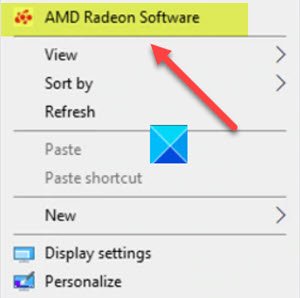
Di layar Desktop Anda , klik kanan di ruang kosong dan pilih AMD Radeon Settings .
Saat jendela Pengaturan(Setting) terbuka, alihkan ke tab Tampilan . (Display)Tab memungkinkan Anda untuk mengonfigurasi pengaturan tampilan untuk mengoptimalkan pengalaman menonton Anda.
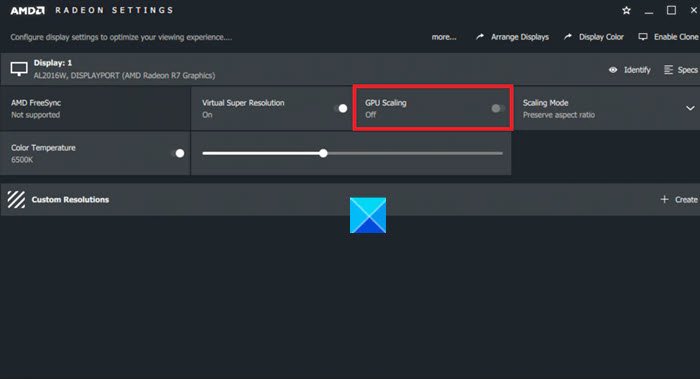
Di bawahnya, pindah ke ubin Penskalaan GPU dan alihkan opsi (GPU Scaling)Penskalaan GPU(GPU Scaling) ke posisi Aktif(On) .
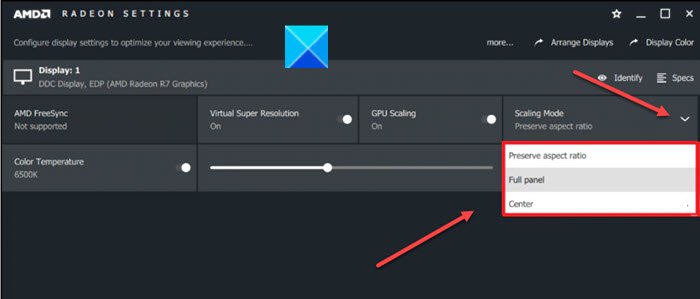
Setelah Penskalaan GPU(GPU Scaling) diaktifkan, Anda harus memilih mode yang diinginkan dari menu tarik-turun Mode Penskalaan . (Scaling Mode)Mode penskalaan berikut tersedia.
- Pertahankan(Preserve) rasio aspek – Mode ini memperluas gambar saat ini ke ukuran penuh monitor sambil mempertahankan rasio aspek ukuran gambar dengan menampilkan bilah hitam di sisi kiri dan kanan.
- Tengah(Center) – Opsi ini mematikan penskalaan gambar dan memusatkan gambar saat ini untuk resolusi non-asli. Anda akan melihat batas hitam di sekitar monitor.
- Panel penuh(Full) – Seperti namanya, mode memperluas gambar saat ini ke ukuran penuh monitor untuk resolusi non-asli. Anda akan melihat layar membentang(screen stretching) untuk mengisi monitor.
Pilih mode yang diinginkan untuk segera menerapkan perubahan dan tutup Pengaturan Radeon(Radeon Settings) untuk keluar.
That’s all there is to it!
Sekarang baca(Now read) : Penskalaan GPU vs Penskalaan Tampilan dijelaskan.
Related posts
Cara menonaktifkan Radeon Software overlay (ALT+R)
Software Key Finder: Recover, Save Software Serial License Keys
Cara Mengaktifkan Radeon FreeSync untuk Individual Applications
Game Booster Software Gratis untuk Meningkatkan Kinerja Gaming di Windows 10
Radeon ReLive memungkinkan Anda menangkap dan mengalirkan gameplay Anda
Fix Epic Games error code IS-MF-01 and LS-0009 di Windows 11/10
3 Game Terbaik Untuk GPU RTX Ray Tracing Anda
Nonaktifkan Enhanced Graphics untuk Enhanced Xbox 360 Games
Game Mode hilang di Windows 10
33 Game Roblox Menakutkan Terbaik untuk Dimainkan Bersama Teman
Cara Memainkan Game Steam dari Kodi
Fix Game Error [201], tidak dapat membuka file data di LOTRO
Play Microsoft Flight Simulator game di Browser Anda
Cara Memutar Xbox Game pada Windows 11/10 PC
Fix Ruang Disk Cukup - Steam error pada Windows 10
Backup, Restore, Migrate Oculus Rift game File dengan VRBackup Per
Hitman 3 tidak akan diluncurkan pada Windows PC
Error 0x80832003 atau 0x803F7003 terjadi ketika Anda mencoba untuk bermain game
Best Gratis Game Backup software untuk Windows PC
Fix Error Code 664640 di Call dari Duty Modern Warfare or Warzone game
